Cómo usar su termostato inteligente Ecobee con Alexa

Controlar su termostato inteligente de manera remota desde su teléfono es genial y todo, pero no olvide que también puede hacerlo aún más fácil para usted y controlarlo con tu voz usando Alexa. Aquí se explica cómo configurarlo.
RELACIONADO: Cómo sacar el máximo provecho de su termostato inteligente Ecobee
Antes de comenzar, sería una buena idea aprender cómo agregar habilidades Alexa a su Alexa cuenta, así como agregar dispositivos smarthome a su configuración de Alexa. Una vez que esté familiarizado con hacer ambas cosas, esta guía será muy sencilla. ¡Comencemos!
Instale las Habilidades Ecobee Alexa
Sí, ha leído esas habilidades correctas, con una "s". Hay múltiples habilidades Alexa para los termostatos Ecobee (dos para ser exactos). Realmente solo necesitas la más nueva, pero la más antigua todavía tiene sus ventajas, y hablaré más sobre eso más adelante.
Abre la aplicación Alexa y toca el botón de menú en la esquina superior izquierda pantalla.
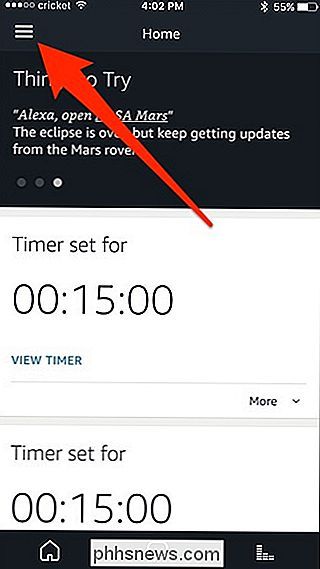
Seleccione "Habilidades" de la lista.
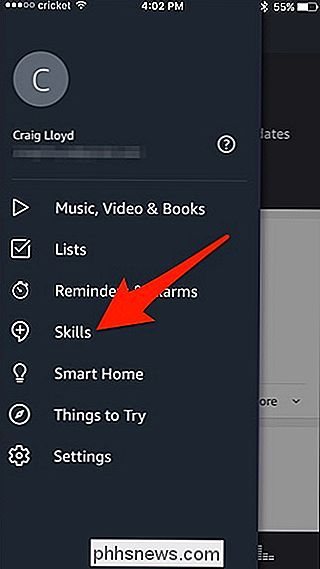
Toque la barra de búsqueda, ingrese "ecobee" y presione Enter en el teclado.
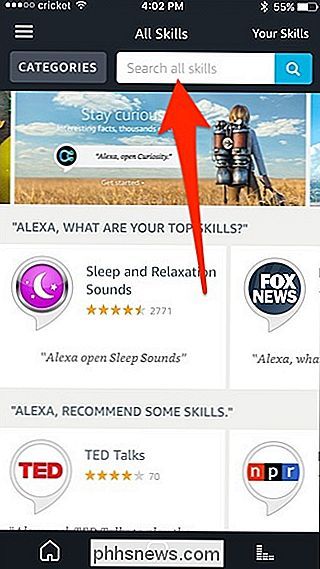
Debería ver dos habilidades de Alexa, una llamada "Ecobee" y el otro llamado "Ecobee Plus". Como se mencionó anteriormente, en realidad solo necesita la última habilidad, pero para poder proporcionar comandos de voz básicos sin decir "Alexa, pregúntele a Ecobee ...", entonces también querrá la habilidad anterior de Alexa: ambas pueden instalarse y coexistir pacíficamente.
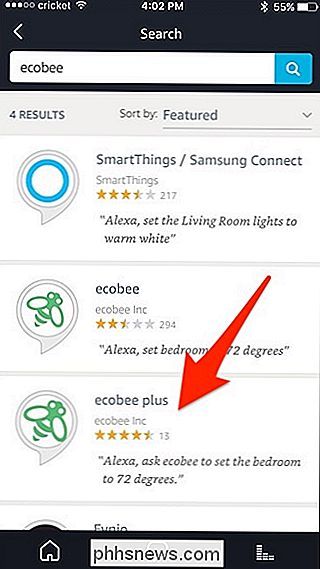
Toca uno y presiona "Habilitar".
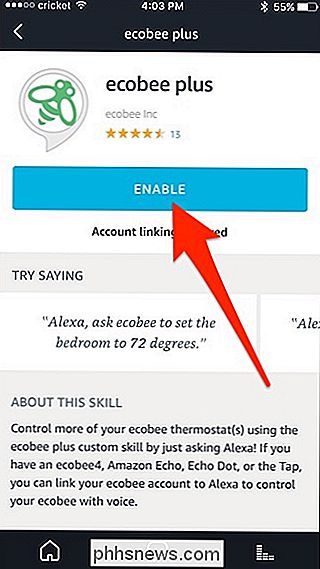
Inicia sesión en tu cuenta de Ecobee.
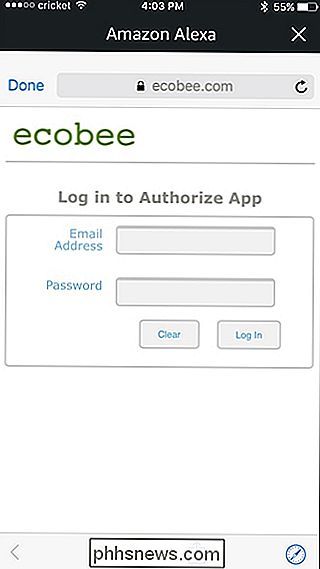
Pulsa "Aceptar" en la parte inferior.
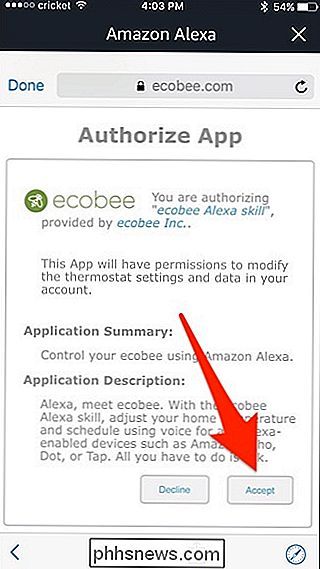
Después de eso, ciérralo haciendo clic en "Hecho" o en X botón.
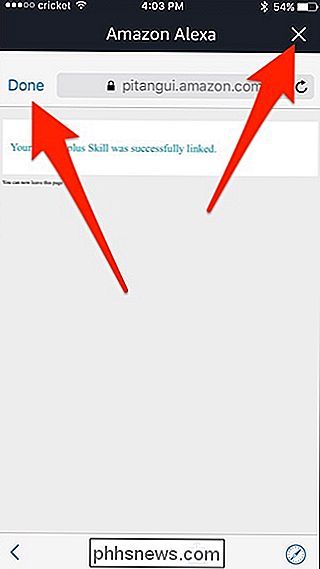
¡Está listo para continuar y puede pasar al siguiente paso!
Agregue su termostato Ecobee a Alexa
Luego, tendrá que agregar su termostato Ecobee a Alexa para que pueda controlar el dispositivo usando comandos de voz. Desde el menú de la aplicación Alexa, toque "Smart Home".
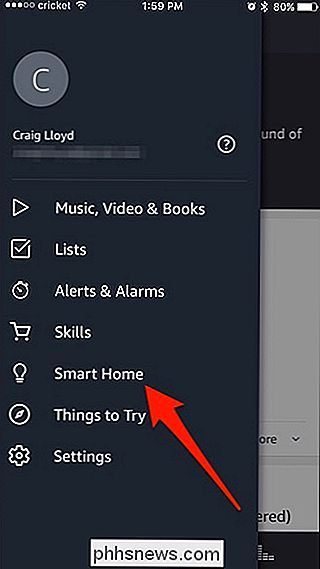
Pulse "Dispositivos".
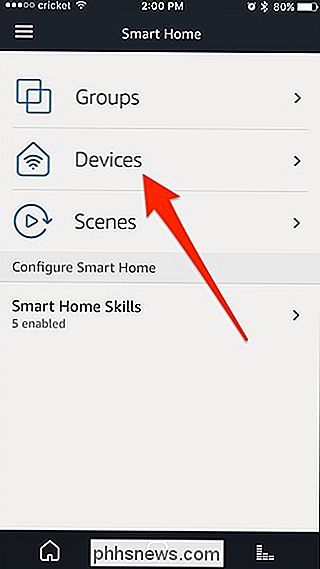
Pulse "Descubrir". Es posible que tenga que desplazarse hacia abajo para acceder a él si ya tiene algunos dispositivos smarthome agregados.
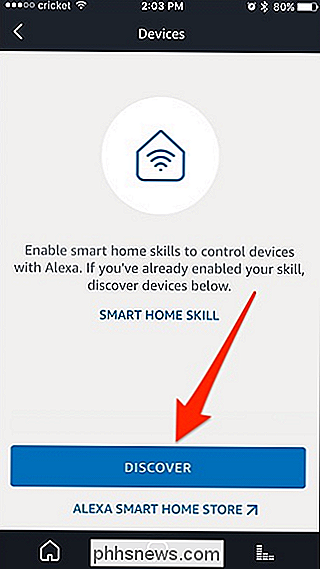
Dé a la aplicación unos segundos para buscar los dispositivos. Después, su termostato Ecobee debería aparecer en la lista.
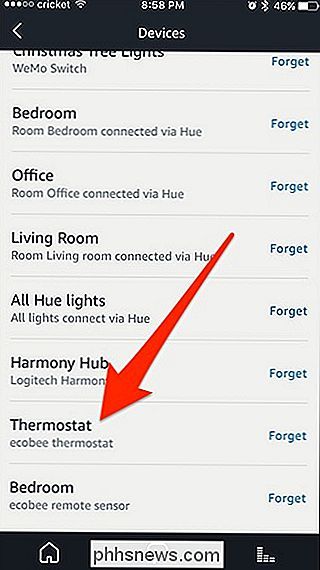
Comandos de voz que puede usar
Si instala la nueva habilidad Ecobee Plus, puede decir una gran cantidad de comandos a Alexa para controlar su termostato Ecobee, mientras que la habilidad simple de Ecobee Alexa solo le permite establecer la temperatura y averiguar cuál es la temperatura (o en qué está configurado el termostato). Sin embargo, esta habilidad te permite renunciar a decir "pregunta Ecobee", así que todo lo que tienes que decir es "Alexa, configura el termostato a 75".

Con la nueva habilidad Ecobee Plus, debes agregar "preguntar Ecobee "frente a sus comandos de voz, por lo que sería" Alexa, pídale a Ecobee que ajuste el termostato a 75 ". Es un poco molesto, por lo que sería aconsejable instalar la otra habilidad también.
Sin embargo, la habilidad más nueva te permite hacer muchas cosas interesantes. Aquí hay algunos ejemplos que podría considerar utilizar con su propio Ecobee:
- "Alexa, pídale a Ecobee que coloque el termostato en el modo de inicio".
- "Alexa, pídale a Ecobee que reanude el programa" o " Alexa, pregunte Ecobee para cancelar la retención. "
- " Alexa, pregúntale a Ecobee si la calefacción está habilitada. "
- " Alexa, pregúntale a Ecobee si el deshumidificador está en funcionamiento. "
- " Alexa, pide a Ecobee que encienda el ventilador. "
- " Alexa, pide a ecobee que establezca unas vacaciones desde mañana hasta el próximo miércoles ".
Esto es definitivamente una mejora con respecto a la antigua habilidad de Ecobee Alexa, y te da la posibilidad de jugar con controles frecuentes usando tu voz en lugar de tener que usar la aplicación todo el tiempo para algunas cosas.

12 Consejos y trucos sin spoiler para Stardew Valley para que comiences
Una de las cosas más importantes que hace que Stardew Valley sea una experiencia de juego mágica es descubrir todo por ti mismo, pero eso no significa significa que no son algunos consejos y trucos sin spoilers para ayudarte a empezar. Para los menos conocidos, Stardew Valley es un juego de rol indie increíblemente popular en el que heredas la granja de tu abuelo (y todas las aventuras posteriores que surgen) a partir de ese).

Cómo comprar cosas en la tienda Apple sin un cajero
Si visita una tienda Apple Store con la esperanza de comprar un nuevo iPhone, iPad o MacBook, debe hablar con un Apple empleado, ya que todos los productos caros se mantienen en la parte posterior. Sin embargo, si lo que desea es solo un accesorio, puede comprarlo sin interactuar con nadie. RELACIONADO: Cómo ahorrar dinero en productos Apple (como iPhone, iPad y Mac) Gracias a la aplicación Apple Store, puede usar su iPhone para escanear el código de barras de un accesorio y usar Apple Pay para pagarlo.



